Hay montones de mensajes en X, también conocido como Twitter, que no quieres ver en tu timeline. Spoilers de tus series y películas favoritas, discusiones acaloradas sobre política o cualquier cosa demasiado negativa pueden arruinar tu experiencia. Por eso es importante aprender a bloquear palabras en Twitter.
La plataforma de redes sociales cuenta con varias herramientas para evitar que ciertos contenidos aparezcan en tu feed. Descubre cómo configurar estas funciones y sacarles el máximo partido en esta completa guía.

Índice
Cómo bloquear palabras en Twitter: Utiliza la función de silencio de la plataforma
No puedes bloquear exactamente palabras concretas de tu timeline. En su lugar, debes utilizar la función de silencio, que actúa como un filtro de contenido. Twitter lanzó esta función en mayo de 2014 para mejorar tu experiencia en su plataforma.
La siguiente guía explica cómo bloquear determinadas palabras en Twitter utilizando la utilidad de silenciamiento:
- Accede a la página de inicio de Twitter utilizando un navegador de escritorio o la aplicación móvil.
- Haz clic con el botón izquierdo del ratón en la opción Más del panel de navegación rápida y abre Configuración y privacidad en el navegador de escritorio. Toca el icono de tu foto de perfil en la aplicación móvil, ve a Configuración y asistencia y abre Configuración y privacidad.
- Haz clic con el botón izquierdo del ratón en Privacidad y seguridad y ve a la página de configuración de Silenciar y bloquear.
- Abra Palabras Silenciadas y pulse el botón Más (+). En el navegador de escritorio, este botón está en la esquina superior derecha. En la aplicación móvil, está en la esquina inferior derecha.
- Introduce la palabra clave que quieras silenciar. Pueden ser emojis, palabras, hashtags, nombres de usuario y frases.
- Decide dónde quieres que surta efecto la función de silencio. Deja la marca de verificación junto a Inicio para evitar que aparezca contenido específico en tu feed.
- Activa Notificaciones en Silenciar desde si quieres desactivar las notificaciones de palabras clave específicas. Después de activar esta configuración, elige si quieres silenciar las notificaciones de personas a las que no sigues o de cualquier persona en Twitter.
- Seleccione el periodo de tiempo de silenciamiento, es decir, durante cuánto tiempo quiere dejar de ver la palabra clave. El periodo de tiempo por defecto es Hasta que anule el silencio de la palabra, es decir, para siempre. También puede ser tan corto como 24 horas.
- Haz clic con el botón izquierdo del ratón en Guardar para añadir la palabra clave a tu lista de palabras silenciadas.
Cuando quieras eliminar más palabras de tu cronología y notificaciones, repite de nuevo los pasos de esta guía.
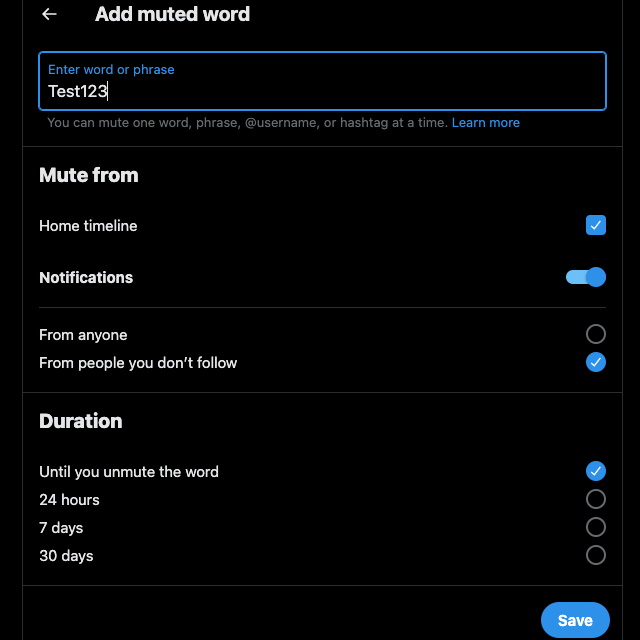
¿Qué ocurre cuando se silencian palabras en Twitter? Resumen de sus efectos
Cuando silencias palabras en Twitter, tu experiencia en la plataforma cambia de las siguientes maneras:
- Cualquier publicación que contenga la palabra clave silenciada nunca aparecerá en tu cronología de "Para ti " y " Siguiendo".
- No recibirás no tificaciones de todas las respuestas o etiquetas con la palabra bloqueada. La plataforma no envía notificaciones si una persona cita una respuesta, retuitea o deja un comentario.
- La función de silencio también entra en juego cuando Twitter busca publicaciones para recomendar. La plataforma nunca sugiere ningún tuit con la palabra bloqueada.
- La plataforma de redes sociales silenciará todas las palabras clave que coincidan, aunque no tengan la misma letra. Por ejemplo, si desactivas las alertas para "estrellas", Twitter también se centrará en "Estrellas" y "ESTRELLAS".
- Sea cual sea la palabra clave que silencies, Twitter también desactivará las notificaciones del mismo hashtag. Si silencias "criptomoneda", no verás publicaciones con "#criptomoneda".
Sin embargo, esta función no funcionará en las siguientes situaciones:
- X no silenciará las alertas si activas las notificaciones para saber cuándo publica una cuenta específica. Esto es independiente de los tweets que contengan frases y hashtags en tu lista de silenciados.
- La página de resultados de la búsqueda contendrá entradas con palabras clave silenciadas.
Cómo bloquear conversaciones en X: deja de recibir notificaciones de debates acalorados
¿Has participado en una conversación que se ha convertido en un acalorado debate? ¿O ves constantes alertas en tu dispositivo porque un usuario al que sigues está enzarzado en una intensa discusión? Por suerte, existe una función de bloqueo de Twitter para las conversaciones en la plataforma. A continuación te explicamos cómo utilizar esta utilidad para asegurarte de que tu pestaña de notificaciones no está llena de alertas innecesarias:
- Accede a tu perfil de Twitter y busca la publicación que quieres bloquear. Siempre puedes consultar la pestaña Notificaciones para ver si el tuit forma parte de un debate activo.
- Haga clic con el botón izquierdo del ratón en el botón de tres puntos o de desbordamiento situado a la derecha de la entrada.
- Seleccione Silenciar esta conversación. Aparecerá la siguiente notificación en la parte inferior de la pantalla: Notificaciones silenciadas para esta conversación.
¿Qué pasa si un usuario te etiqueta en un acalorado debate en línea? No sólo es molesto, sino que cada actividad de esta conversación inundará tu pestaña de notificaciones. La buena noticia es que hay una solución sencilla. A continuación te explicamos cómo bloquear los debates cuando un usuario te menciona en un tuit:
- Ve a la publicación o respuesta donde una persona mencionó tu nombre de usuario en el contenido.
- Abre el botón de desbordamiento o de tres puntos para ver el menú desplegable del tuit.
- Haz clic con el botón izquierdo del ratón en Abandonar esta conversación y selecciona Abandonar cuando aparezca la ventana emergente.
Cuando hagas esto, los usuarios ya no podrán etiquetar tu cuenta de Twitter en la publicación ni en sus respuestas. Además, Twitter no te enviará más notificaciones por este tuit.
4 ventajas de bloquear palabras en Twitter
A continuación se indican cuatro ventajas de bloquear determinadas palabras en Twitter:
- Puedes evitar que los spoilers de una serie o película aparezcan en tu feed: ¿Cuántas veces te has encontrado con un spoiler de una serie que estabas viendo en Twitter? Si bloqueas determinadas palabras relacionadas con la serie o la película, no verás esas publicaciones en tu feed.
- Es genial para su salud mental: En Twitter, siempre encontrarás contenidos que no te gusten o con los que no estés de acuerdo en el timeline "Para ti ". Esto se debe a la libertad de expresión en las redes sociales. A veces, estos tuits son extremadamente negativos. Puedes mejorar tu experiencia y tu bienestar mental silenciando las palabras clave más comunes de estas publicaciones.
- Te permite dejar de ver determinadas publicaciones sin bloquear al creador: No tienes que bloquear una cuenta para controlar lo que aparece en tu cronología. Puedes asegurarte de no ver determinadas publicaciones silenciando palabras clave específicas.
- Puede ayudarte a concentrarte: Twitter tiene contenidos que merecen tu tiempo. Sin embargo, algunas publicaciones distraen, lo que dificulta la concentración. Añade palabras y frases para evitar que determinados temas desvíen tu atención.
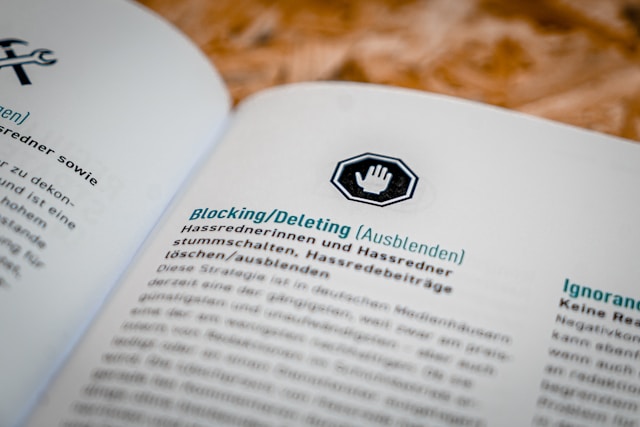
¿Puedes ver las palabras bloqueadas de los usuarios de Twitter?
No, Twitter no muestra todas las palabras que un usuario ha bloqueado o silenciado. La interfaz de protocolo de aplicación (API) de la red social no proporciona esta información.
Es posible ver tu lista de palabras bloqueadas en la sección Palabras silenciadas de la página de configuración de Twitter. Sin embargo, esta información no está disponible cuando descargas tu archivo X Archive.
Del mismo modo, no puedes ver quién te ha bloqueado en Twitter.
¿Se puede bloquear en masa en Twitter? Entender lo que es posible en X
A veces, la función de silenciar no es suficiente, ya que demasiadas personas publican contenidos similares. En este caso, necesitarás una herramienta de bloqueo masivo para X. Antes del cambio de precio de la API, podías encontrar varias herramientas gratuitas con esta función. Sin embargo, este ya no es el caso.
Además, X te permitía importar todas las personas que bloqueabas en la plataforma. Por desgracia, el gigante de las redes sociales eliminó esta función.
¿Cómo se bloquea en masa en Twitter? Para empezar, Audiense tiene una función que bloquea a varios usuarios. Otra solución es utilizar una extensión de Google Chrome como Blue Blocker.
¿Cómo bloquear publicaciones de Twitter con contenido sensible? Sigue esta guía
¿Sigues viendo publicaciones con contenido sensible en tu timeline? Puedes bloquearlas si no te gusta ese tipo de contenido. A continuación te explicamos cómo evitar que las publicaciones con contenido sensible aparezcan en tu cronología:
- Accede a tu cronología tras iniciar sesión en tu cuenta X desde un navegador de escritorio o una aplicación móvil.
- Verás la opción Más en el menú de ajustes rápidos del navegador de escritorio. Haz clic con el botón izquierdo en este botón y abre Configuración y privacidad. Si utilizas la aplicación, toca el icono con tu foto de perfil, selecciona Configuración y asistencia y elige Configuración y privacidad.
- Abre Privacidad y seguridad y ve a la página de configuración Contenido que ves.
- Haga clic con el botón izquierdo del ratón en esta opción si hay una marca de verificación a la izquierda de Mostrar medios que pueden contenercontenido sensible.
- Haz clic con el botón izquierdo en Ajustes de búsqueda, que solo está disponible en el navegador de escritorio y en la aplicación oficial para dispositivos Android. Si tienes un dispositivo iOS, sigue esta guía utilizando el navegador móvil.
- Active la opción Ocultar contenido sensible.
Cuando actives estos filtros, Twitter colocará las publicaciones con contenido multimedia sensible detrás de un mensaje de advertencia. Así te aseguras de no ver accidentalmente determinadas fotos, vídeos o GIF. Además, X se asegurará de que la página de resultados de búsqueda no contenga ningún contenido multimedia sensible.

Utiliza TweetDelete para evitar que los usuarios bloqueen tus publicaciones con determinadas palabras
Siempre que encuentres publicaciones que no quieras ver, utiliza esta guía para asegurarte de que no vuelvan a aparecer. Acuérdate de revisar tu lista de mensajes silenciados y actualizar las palabras clave, hashtags y frases.
¿Notas que las métricas de participación de tus publicaciones descienden con el tiempo? Esto puede ocurrir cuando tus seguidores se dan cuenta de que publicas demasiadas entradas. En algunos casos, a la gente no le gustan temas específicos porque es todo lo que ven en sus líneas de tiempo. También ocurre cuando cambias de nicho o publicas accidentalmente contenido ofensivo.
Por ejemplo, la gente te seguía porque dabas consejos financieros para el mercado de valores. Sin embargo, empezaste a cubrir fichas no fungibles (NFT) en Twitter.
La mejor solución es borrar los tweets y empezar de nuevo. Si hay cientos o miles de publicaciones, esto no es fácil con la función nativa de borrado de Twitter.
Por suerte, siempre está TweetDelete para salvar el día. Ejecuta el filtro personalizado para localizar las publicaciones que no gusten a tus seguidores y elimínalas con la herramienta de borrado masivo de tweets.
Otra solución es automatizar todo el proceso, lo que es posible gracias a la tarea de autoeliminación. Tendrás que guiarlo proporcionando palabras clave, hashtags y frases en publicaciones específicas.
Al utilizar TweetDelete, nunca tendrás que preocuparte de que tu audiencia aprenda a bloquear palabras en Twitter.
Forma parte de la familia TweetDelete y borra rápidamente las publicaciones que no gusten a tus seguidores.










